使用 Jupyter 筆記本,從 YouTube Music 上任何音樂的給定 URL 以及任何選擇的 GIF 創建減速和混響風格的 .mp4 音樂影片。
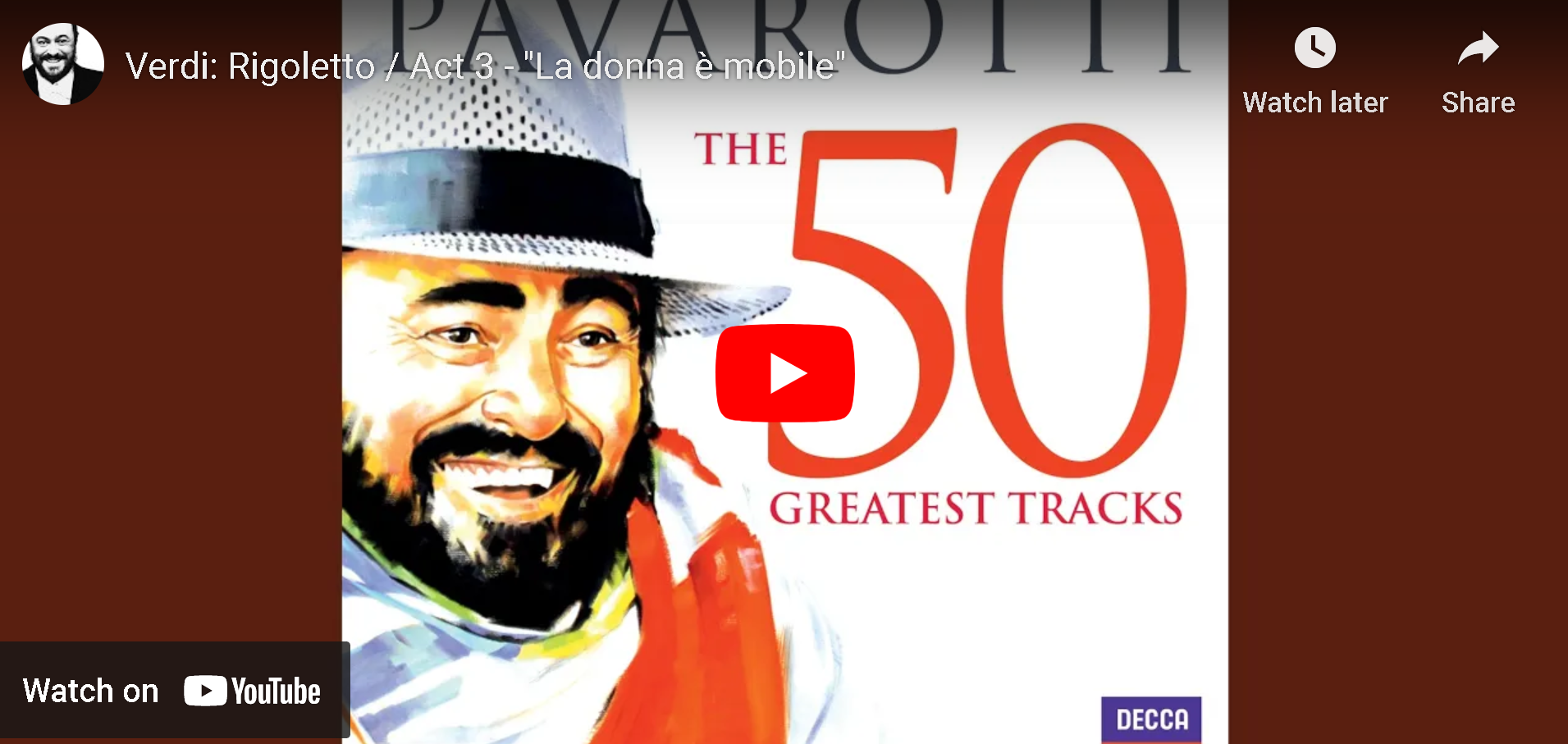

以下來源用於實現該專案的目標:
這項工作是在Python 3.10.5中完成的。若要安裝依賴項,請在 PowerShell 終端機上執行pip install -r requirements.txt 。將textclipfonts.txt儲存到snr-generator.ipynb儲存的相同位置,以允許更改最終產生的影片上的文字字體。
為了允許將文字標題新增到影片中,必須將ImageMagick安裝到本機。在這裡獲取 ImageMagick。在ImageMagick安裝視窗中,勾選以下兩個選項:
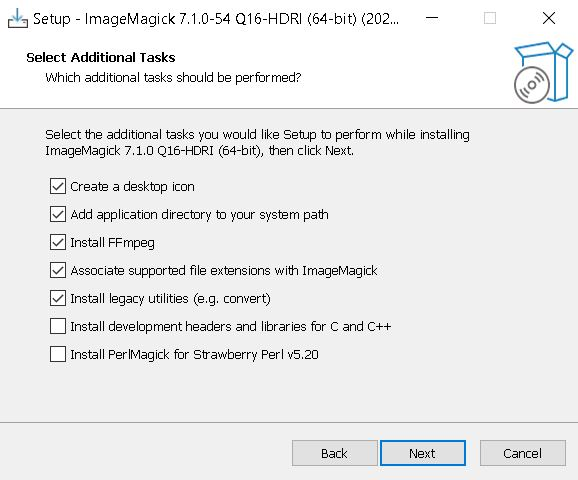
在 Jupyter Notebook 上開啟檔案snr-generator.ipynb 。該腳本需要一個指定的目錄來保存最終輸出的.mp4檔案。為此,請執行如下所示的第一個程式碼區塊,並將檔案目錄貼到目錄位址末端不帶 的方塊中。例如, C:UsersuserDownloads而不是C:UsersuserDownloads 。
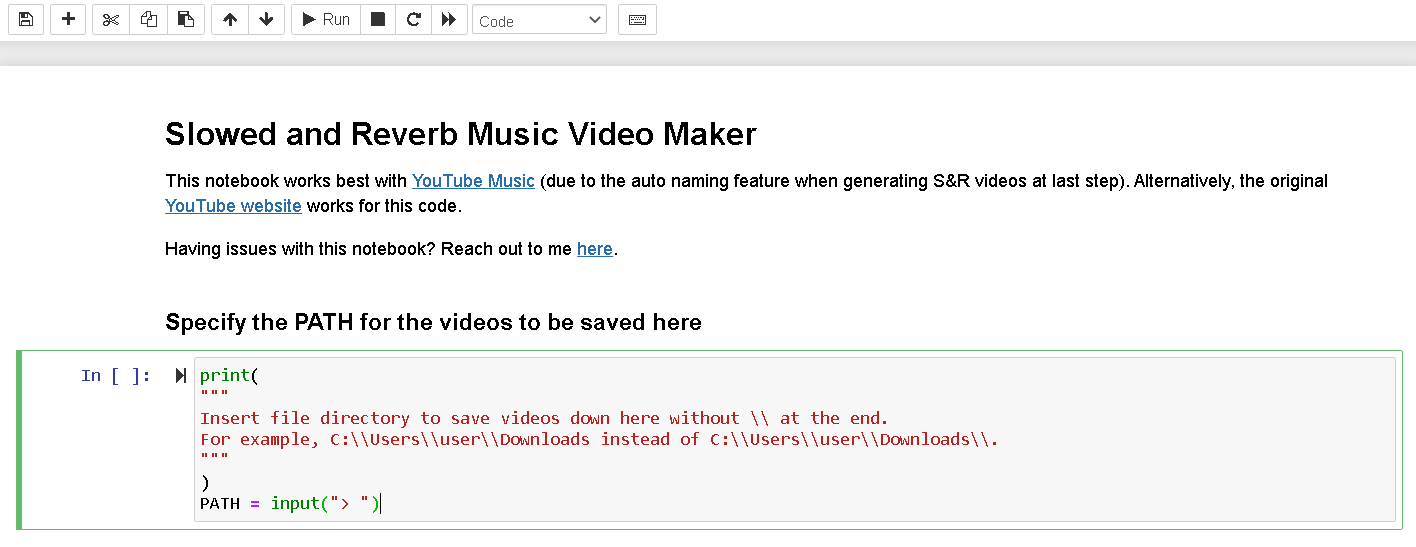
運行第二個區塊。系統會要求您貼上下面的任何 YouTube 音樂(或任何 YouTube 影片)URL 連結。該腳本將首先下載指定 URL 連結的.webm副檔名,然後將其轉換為.mp3 ,然後刪除指定目錄中新建立的temp資料夾中的.webm檔案。
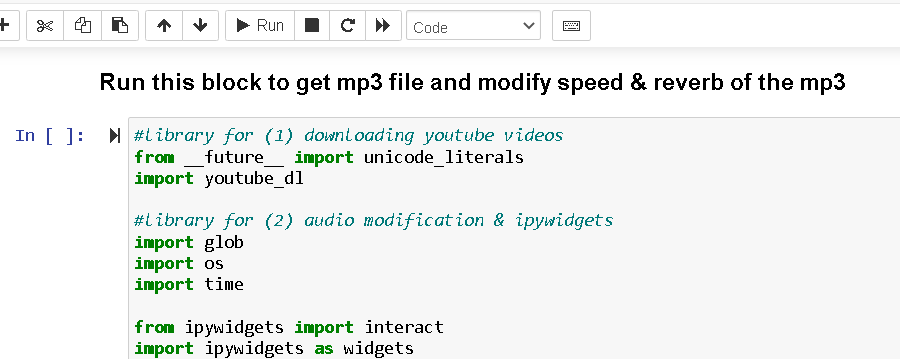
下載音訊後,程式碼區塊會將下載的音訊修改為speed = 0.85和reverb_rate = 0.1 。更改這兩個變數的值將重新運行程式碼區塊。設定變數speed = 1.0和reverb_rate = 0將顯示原始未修改的.mp3檔。若要減慢音訊速度,請使用滑桿並將speed值降低到小於1.0 。若要加快音訊速度,請使用滑桿並將speed值增加到1.0以上。如果reverb_rate設定為 0,則從音訊中刪除殘響效果。為reverb_rate分配非零值會對音訊套用房間大小效果。
喜歡音訊的速度和殘響設定嗎?繼續下面的下一個程式碼區塊。系統會要求您選擇一個將在整個影片中循環播放的 GIF 檔案。請注意,檔案選擇器視窗將顯示snr-generator.ipynb的儲存位置。下一個區塊是完全可選的。運行它只會顯示您在上一個區塊中選擇的 GIF,跳過它不會影響該過程的其餘部分。
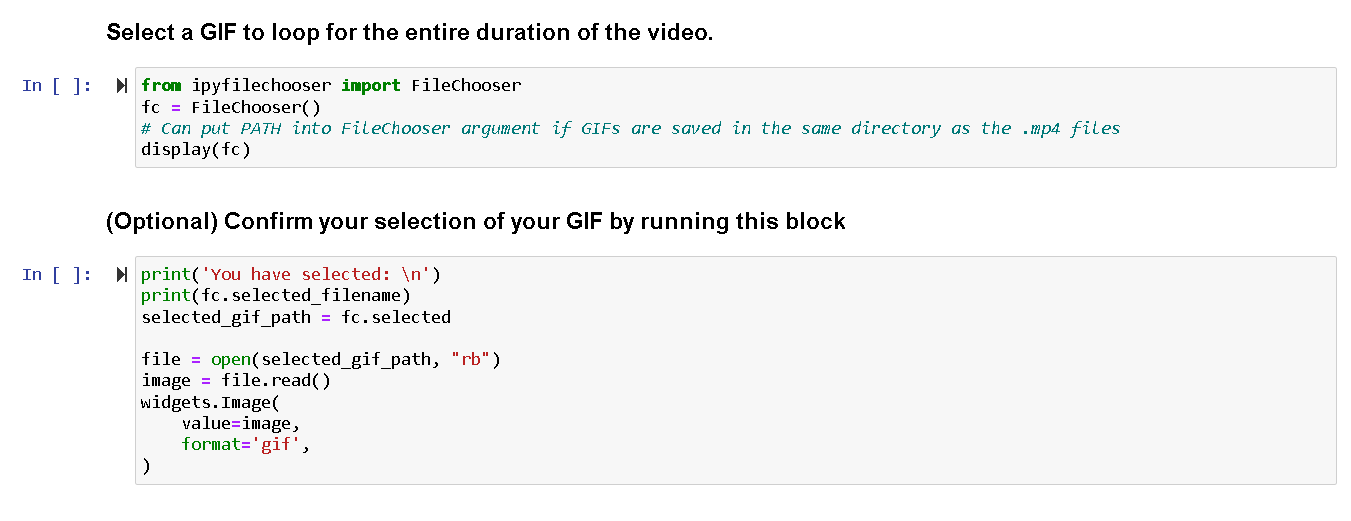
運行(Optional) ...程式碼區塊之後的下一個區塊,為影片分配字體。此筆記本中的預設字體設定為Brush-Script-MT-Italic但可以變更為其他字體。
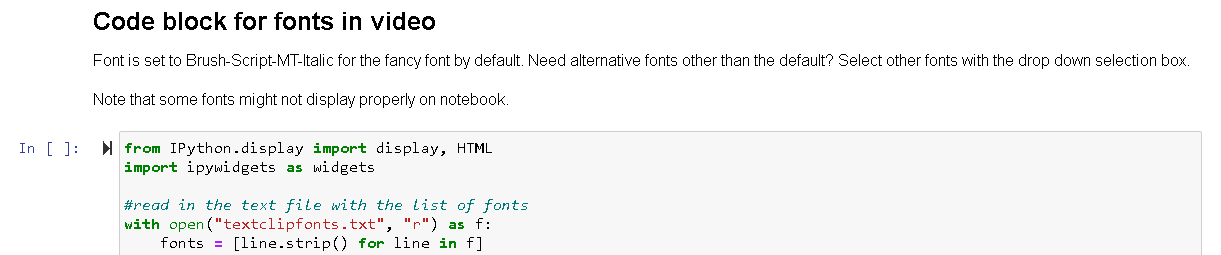
預設情況下,最終.mp4檔案上的文字將顯示{YouTube video title from URL} + (Slowed & Reverb) 。若要手動將文字新增至影片中,請修改該行
name_caption = filename_abbrv.replace(PATH + '\', "") + ' (slowed & Reverbed)'
進入別的東西。例如,具有自訂標題的影片將是name_caption = 'Symphony No. 5 (speed up version)''. The apostrophe must be wrapped around the name or else name_caption` 將不會將輸入作為字串傳遞。
最後,運行此區塊並獲得最終輸出.mp4檔案。輸出檔案將保存在第一個程式碼區塊指定的目錄中,並且temp資料夾將被刪除。
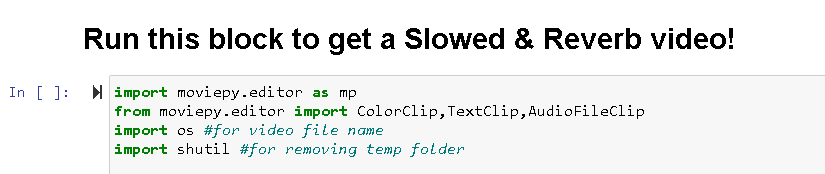
麻省理工學院